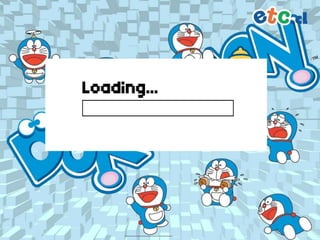
Bab 4 tik 1
- 3. •
- 4. MENAMBAHKAN ANIMASI • Pilih objek yang akan diberi efek animasi. • Pada Animations tab, Animations grup, klik Custom Animation • Pada Custom Animation task pane yang muncul di sebelah kanan layar, klik Add Effect dan pilih efek animasi yang diinginkan.
- 5. • Ada 4 kategori efek yang dapat digunakan: – Entrance, memberi efek animasi pada saat objek memasuki slide presentasi. – Emphasis, menerapkan efek animasi pada objek di slide presentasi, contoh: memperbesar ukuran font. – Exit, memberi efek animasi pada saat objek keluar dari slide presentasi. – Motion Paths, memberi efek animasi pada objek berdasarkan alur (path) yang dibuat (penggunaan Motion Paths yang lebih detil ada di artikel ini: Cara Menggunakan Efek Animasi Motion Paths di PowerPoint 2007). • Klik More Effects untuk mendapatkan lebih banyak lagi efek animasi. • Klik tombol Play atau Slide Show untuk melihat tampilan animasi.
- 6. MENGATUR ANIMSI SECARA OTOMATIS • Buka file media presentasi powerpoint 2007 Anda. • Hitunglah waktu yang Anda butuhkan untuk menjelaskan materi pada media presentasi Anda, misalnya Anda membutuhkan waktu 2 menit tiap slide. Lanjutkan dengan meng-klik Animation pada Toolbar Beri tanda centang pada kotak Automatically After di Advance Slide lalu berikan waktu pada tiap slide.
- 7. MENGATUR EFEK PEPINDAHAN SLIDE • Klik pada slide thumbnail yang ingin diberi efek Slide Transition. • Pada Animations tab, Transition To This Slide grup, klik efek yang diinginkan. Klik tombol More untuk menampilkan galeri Slide Transition. • • Untuk mengatur kecepatan transisi ke slide berikutnya, pada bagian Transition Speed, pilih kecepatan yang diinginkan (Slow, Medium, Fast). • Ulangi langkah 1-3 di atas untuk slide yang lain. • Bila ingin menerapkan efek yang sama pada semua slide, pada Transition To This Slide grup, klik Apply to All. • Untuk menghilangkan efek slide transition, pada Animations tab, Transition To This Slide grup, klik No Transition. •
- 8. • Akhiri dengan mengklik Apply to All, klik ini bertujuan untuk memberlakukan bahwa waktu slide aktif akan berpindah ke halaman slide selanjutnya adalah sekitar 2 menit dan berlaku untuk semua slide (cukup waktu menjelaskan materi dan mendekati siswa). Artinya, jika Anda mempunyai file yang memiliki slide sebanyak 5 halaman, maka dibutuhkan waktu 10 menit untuk aktif atau slide show, lalu kembali lagi ke halaman kerja powerpoint ditambah dengan waktu yang Anda berikan pada animasi teks atau gambar. Jadi total waktu semuanya lebih dari 10 menit.
- 9. HYPERLINK • Buka presentasi baru • Buat 5 buah slide baru beri jdudul di setiap slide – Slide 1 : Menu Utama – Slide 2 : Materi – Slide 3 : Evaluasi – Slide 4 : Kompetensi – Slide 5 : Tentang
- 10. • Buat tombol di menu utama untuk hyperlink ke slide-slide yang lain. Buat tombol dengan menggunakan menu Insert –Shape – Rounded Retangle • • Buat tombol kemudian beri nama tiap-tombol sesuai dengan fungsinya
- 11. • Beri hyperlink dengan cara seleksi/pilih tombol yang akan di beri link masuk pada menu Insert – Action. • • Pada tab Mouse Click pilih pada hyperlink to : pilihslide • Pada menu Hyperlink To, pilih slideyang di inginkan. Kalau tadi yang di beri action tombol materi maka di Hyperlink to Slide pilih slide materi • Setelah selesai klik ok.
- 12. MENAMBAHKAN FILE SOUND • Bukalahaplikasi Microsoft Office Power Point 2007. • Pilih slide di mana Anda ingin mulai memasukkan Musik. • Pada tab Insert, pilih Sound. • Pilih Sound from File • Maka akan muncul jendela seperti berikut:
- 13. • Pilih file lagu yang Anda inginkan. Biasanya file lagu berekstensi ,mp3. • Klik tombol Open. • Maka akan muncul kotak dialog seperti berikut: • Untuk memutar lagu secara otomatis, klik tombol Automatically, sedangkan klik tombol When Clicked untuk memutar lagu dengan mengklik slide presentasinya. • Maka akan muncul icon seperti berikut pada file presentasi Anda:
- 14. • Klik ganda icon terebut. Pada Group Sound Option, di field Play Sound, pilih Play across slides agar lagu yang Anda masukkan tetap diputar meskipun berpindah slide dari halaman satu ke halaman lainnya. • Anda dapat juga mengatur volume lagu dengan mengklik icon Slide Show Volume dan pilih jenis volume yang Anda inginkan.
- 16. MEMPRESENTASIKAN POWER POINT 2007 • Jika presentasi sudah di buat silahkan disimpan. Jika sobat ingin mengeditnya di kemudian hari silahkan klik ctrl+S, tetapi jika sobat ingin menyimpan hanya dalam slide show, klik Microsoft office/Save as/PowerPoint show. Jika sobat memilih ini, hasilnya tidak akan bisa di edit lagi.
- 17. SOAL 1. Berikut ini efek yang digunakan untuk membuat animation kecuali … a. Entrance c. arrange b. Exit d.emphasisi 2. Berikut ini icon yang digunakan untuk untuk menyisipkan hyprlink adalah… a. b. C. D. 3. Berikut ini langkah yang digunakan untuk memberikan efek pada slide … a.insert-links-hyperlink c. animation-tarnsition to this slide b. animation-costum animation d. insert-mediaclips- sound 4. Icon yang digunakan untuk menyisipkan movie adalah … a. B. C. D. 5. Menu ribbon tab insert yang digunakan untuk membuat sound adalah … a. illustration c. links b.media clips d. text